win7怎么打开pdf格式文件 win7打开pdf格式文件的三种方法
更新时间:2021-03-03 09:29:00作者:mei
平时工作中经常会收到df格式的文件,PDF即便携式文档格式,应用非常广泛,它以PostScript语言图象模型为基础,可以将文字图片格式等图形图像封装在一起。很多电脑小白不知道win7旗舰版系统下怎么打开pdf格式文件?其实方法步骤很简单,今天小编就和大家说下win7打开pdf格式文件的三种方法。
方法一、
1、打开wps文档,点击文件菜单中的打开。

2、在打开窗口点击需要打开的pdf文件即可。
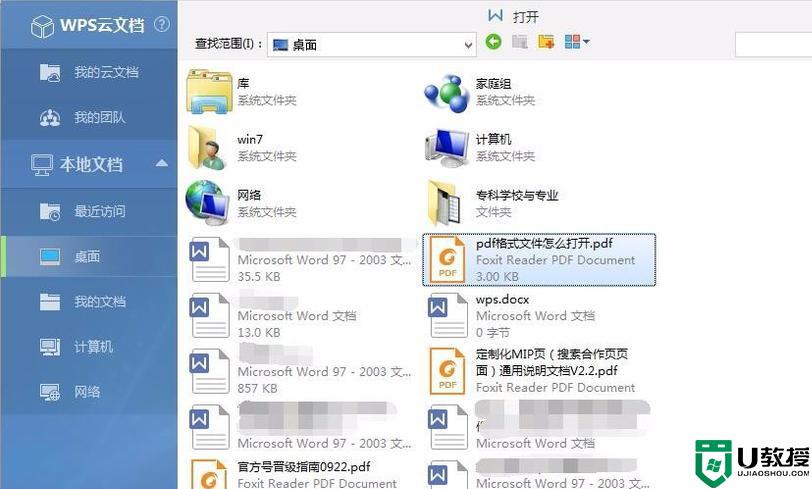
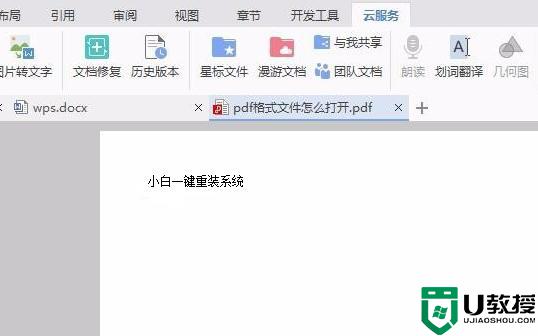
方法二、
直接将pdf格式文件拖到浏览器图标上面,放开鼠标你就会惊奇的发现PDF文件打开了!

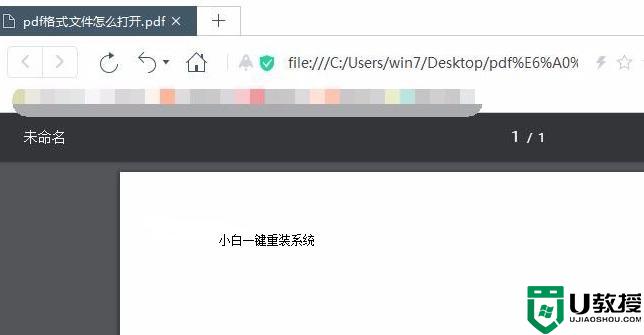
方法三、
1、下载打开PDF的第三方软件。
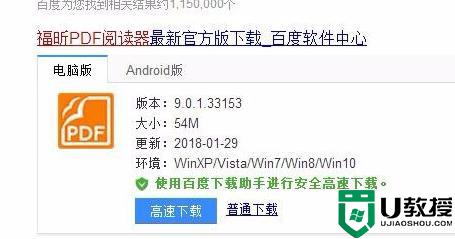
2、右击PDF文件,选择打开方式下的第三方软件即可。
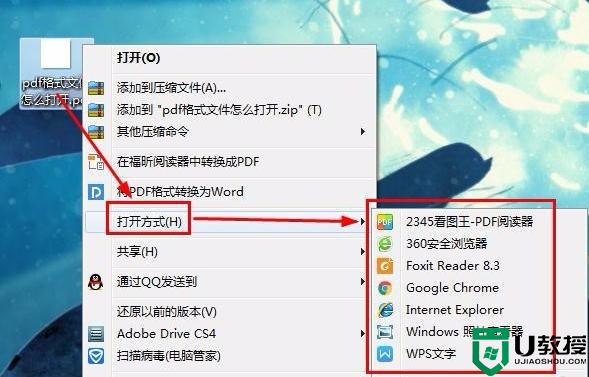
PDF文件是常见的文件格式,上述就是win7打开pdf格式文件的三种方法,大家可以选择一种适合自己的方法开启。
相关教程:
win7怎么更改文件类型
win7怎么打开pdf格式文件 win7打开pdf格式文件的三种方法相关教程
- win7打不开AVI视频格式文件怎么回事 win7打不开AVI视频格式文件的解决方法
- win7系统word如何转化为pdf格式 win7中word转pdf文件的教程
- win7怎么显示文件后缀名 win7文件格式后缀隐藏了怎么打开
- 64位win7系统zip格式如何打开 zip文件win7电脑怎么打开
- win7打印到pdf怎么设置 win7如何将文件打印成pdf文件
- window7怎样打开.eml文档 win7如何打开eml格式文件
- w7文件打开方式如何设置 win7怎么更改文件的打开方式
- win7系统pdf打不开怎么办 win7pdf文件无法打开的处理办法
- win7文件去除打开方式关联的步骤 Win7中怎样去掉文件关联的打开方式
- win7ppt怎么转pdf win7系统ppt转pdf格式的教程
- Win11怎么用U盘安装 Win11系统U盘安装教程
- Win10如何删除登录账号 Win10删除登录账号的方法
- win7系统分区教程
- win7共享打印机用户名和密码每次都要输入怎么办
- Win7连接不上网络错误代码651
- Win7防火墙提示“错误3:系统找不到指定路径”的解决措施
热门推荐
win7系统教程推荐
- 1 win7电脑定时开机怎么设置 win7系统设置定时开机方法
- 2 win7玩魔兽争霸3提示内存不足解决方法
- 3 最新可用的win7专业版激活码 win7专业版永久激活码合集2022
- 4 星际争霸win7全屏设置方法 星际争霸如何全屏win7
- 5 星际争霸win7打不开怎么回事 win7星际争霸无法启动如何处理
- 6 win7电脑截屏的快捷键是什么 win7电脑怎样截屏快捷键
- 7 win7怎么更改屏幕亮度 win7改屏幕亮度设置方法
- 8 win7管理员账户被停用怎么办 win7管理员账户被停用如何解决
- 9 win7如何清理c盘空间不影响系统 win7怎么清理c盘空间而不影响正常使用
- 10 win7显示内存不足怎么解决 win7经常显示内存不足怎么办

